

win7dns服务器异常原因及解决方法
服务器
描述
我们在使用电脑的时候,经常会浏览网页,但是在浏览网页的过程中经常出现无法显示此网页、找不到服务器或DNS错误,那么我们遇到网页提示找不到服务器或DNS错误怎么办?小编为大家介绍了win7dns辅服务器异常原因及解决方法。
win7 dns辅服务器异常原因及解决方法
1、病毒所致:如果你电脑中了病毒,让你的DNS被劫持,比如自己的浏览器主页被篡改了,打开一些常见网页打不开或者会有弹窗、跳转等。
解决办法:使用你电脑上已经下载好了的正版杀毒软件对你的电脑全盘扫描,看下有没有病毒,没有病毒且杀毒后再次访问网页可以打开,很可能是因为病毒原因所引起的。
2、网站故障:如果你只是某个网站打不开,那么可能是该网站的服务器发生故障,也可能是网络服务器的线路发生意外堵塞,导致了一部分的用户无法打开网页。
解决办法:如果是你访问的网站的问题,那么我们多刷新下网页,或者换个时间段访问。
3、网络故障:通常是DNS错误所致。
解决办法:如果你发现QQ是可以登录的,而网站打不开,那么绝大数都是因为DNS错误导致的,我们重新设置下DNS服务器即可解决。
一般情况,上网都是自动获取的DNS地址,但是可以尝试一下手动设置DNS地址,具体方法如下:
1、以Win7为例,首先我们在桌面左下角处点击“开始菜单”→找到并点击“控制面板”→查看方式为“类别”,点击“网络和Internet”→点击“网络和共享中心”→再点击左侧栏中的“更改适配器设置”。
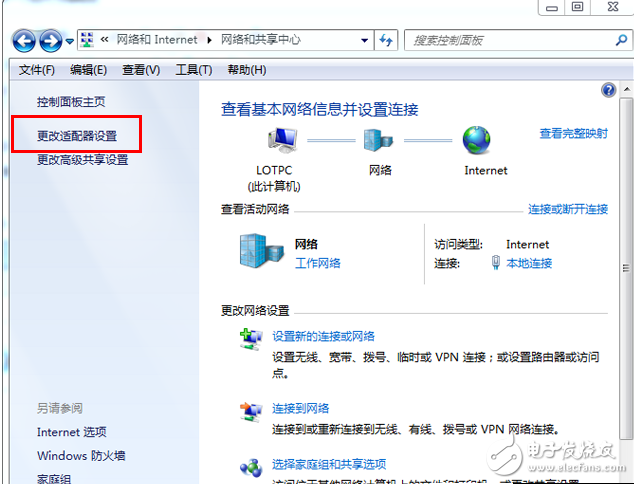
2、鼠标右击“本地连接”选择“属性”→点选“Internet协议4(TCP/IPv4)”再点击“属性”。
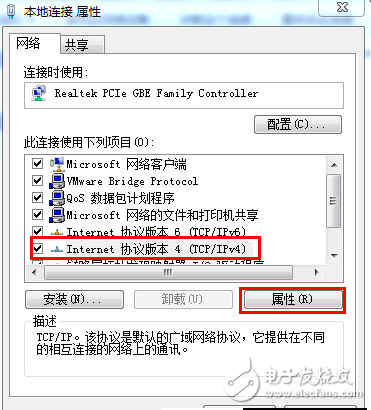
3、我们将自动获得DNS服务器地址修改为使用下面的DNS服务器地址,设置正确的DNS服务器地址。
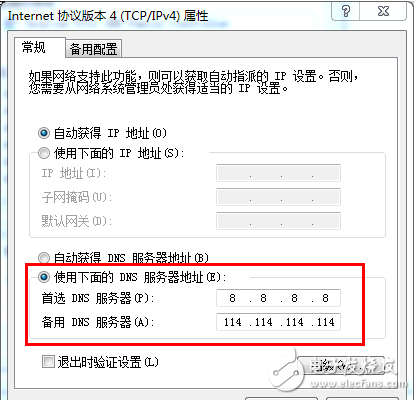
关于DNS服务器地址,我们可以设置为8.8.8.8和114.114.114.114,如上图所示。
电脑DNS服务器总是出问题怎么办?
打开电脑IE浏览器,发现IE无法浏览网页了。测试局域网内的常用网页,却没有问题,能访问内网的服务器。在电脑的“开始”→“运行”对话框中输入“cmd”命令,出现“命令提示符”对话框,ping127.0.0.1和局域网内一台服务器的IP地址,都是通的,说明网卡、内网都是好的。继续ping外网出现“请求找不到主机”提示信息。
故障排查
一般来说,这种现象应该是杀毒软件的“实时监控”所致。同事怀疑是单位统一购买、安装的杀毒软件阻止了外部主机的连接。试着关掉电脑里的网页监控,关掉后一切恢复正常。可是刚刚更新的Win7系统中并没有安装杀毒软件,只安装了一个腾讯的“电脑管家”,所以不存在这样的情况,并且在“电脑管家”中也没有找到对服务器IP进行阻止的选项。在“任务管理器”中查看“进程”选项卡,CPU占用率也显示一切正常。
正当百思不得其解时,另外一位同事也出现了网络故障,也是可以上内网,但外网上不去。因此,推测这不是一两台电脑的问题,应该是普遍性的问题。至此,可以断定是本地电信的DNS解析服务出现故障。
故障解决
既然是DNS不能访问,不妨采用更改DNS设置的方法解决。打开“控制面板”,然后进行如下操作:
1、双击“网络和Internet”图标,在弹出的“网络和共享中心”对话框中点击“查看网络状态和任务”。
2、双击“本地连接”图标,在弹出的“本地连接状态”对话框中单击左下角“属性”按钮。
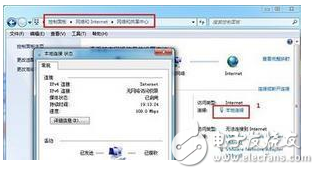
3、在弹出的“本地连接属性”对话框中选择“Internet协议版本4(TCP/IPv4)”,并单击右边的“属性”按钮4、在“使用下面的IP地址”栏中,将“首选DNS服务器”中当地ISP提供的DNS服务器地址改为“114.114.114.114”,点击“确定”完成操作。
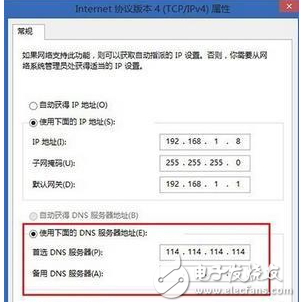
这样,将“本地连接”中的DNS服务器地址稍加修改,上网就恢复正常了。
-
如何在Linux中配置DNS服务器2025-05-09 2349
-
服务器错误是怎么回事?常见错误原因及解决方法汇总2024-08-12 3497
-
DNS服务器可能不可用什么意思2024-01-17 11915
-
路由器DNS设置方法和异常解决方法2023-05-08 27777
-
首选DNS服务器错误无响应的解决方法2023-05-05 2618
-
DNS服务器无响应的解决方法2023-03-01 9090
-
DNS服务器和DNS服务器地址是什么2022-03-30 9992
-
找不到服务器或DNS错误时该怎么办2021-02-03 4719
-
解读DNS服务器以及保护的方法2018-01-14 2814
-
win7系统显示音频服务未启动的解决方法2015-03-31 2702
-
Win 2000中DNS服务器的设置2010-02-01 982
-
如何配置Win 2003的DNS服务器2010-01-29 721
-
DNS服务器及其配置2008-12-07 1035
全部0条评论

快来发表一下你的评论吧 !

